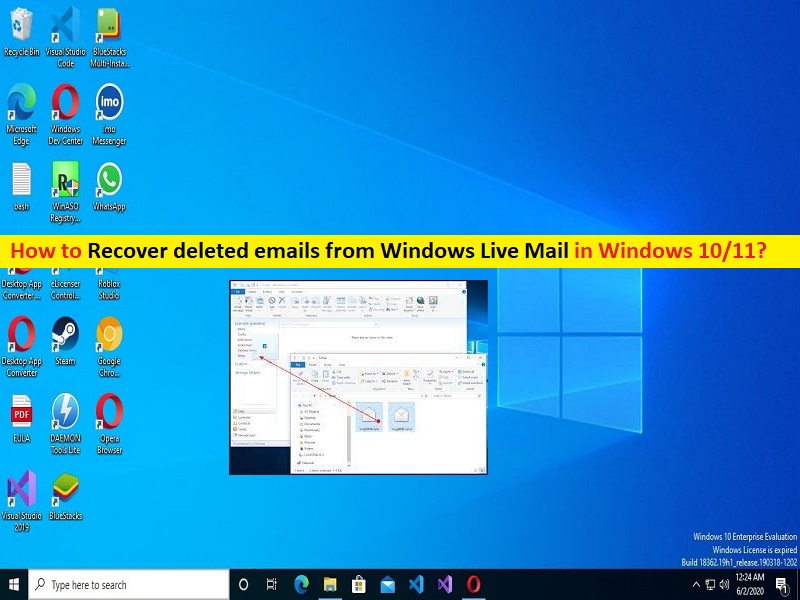
Suggerimenti per recuperare le email cancellate da Windows Live Mail in Windows 10/7:
In questo articolo, discuteremo su come recuperare le email cancellate da Windows Live Mail in Windows 10/8/7. Sarai guidato con semplici passaggi/metodi per farlo. Iniziamo la discussione.
“Windows Live Mail“: Windows Live Mail o Windows Live Mail Desktop erano client di posta elettronica gratuiti di Microsoft. È il successore di Windows Mail in Windows Vista, che era il successore di Outlook Express in Windows XP e 98. Windows Live Mail è disponibile per Windows 7, 8 e Windows 10 e Windows Server 2008 R2. Tuttavia, diversi utenti hanno riferito di aver riscontrato il problema delle “e-mail eliminate da Windows Live Mail” e di aver cercato modi per rimuovere le e-mail cancellate.
Gli utenti hanno segnalato il problema su vari siti di blog, inclusi i forum Microsoft, e hanno spiegato che il problema è che le e-mail cancellate continuano a tornare giorno dopo giorno. Potrebbero esserci diversi motivi alla base dell’eliminazione delle e-mail o della scomparsa di Windows Live Mail, incluso l’eliminazione dell’e-mail intenzionalmente o non intenzionalmente o l’ultimo aggiornamento di Windows installato che ha nuovamente incasinato file e cartelle.
Se stai affrontando lo stesso problema e stai cercando modi per recuperare le email cancellate dal tuo account Windows Live Mail su un computer Windows, allora sei nel posto giusto per questo. Qui ti vengono forniti modi semplici per farlo. Andiamo per la soluzione.
Come recuperare le email cancellate da Windows Live Mail in Windows 10/8/7?
Metodo 1: ripristinare la versione precedente
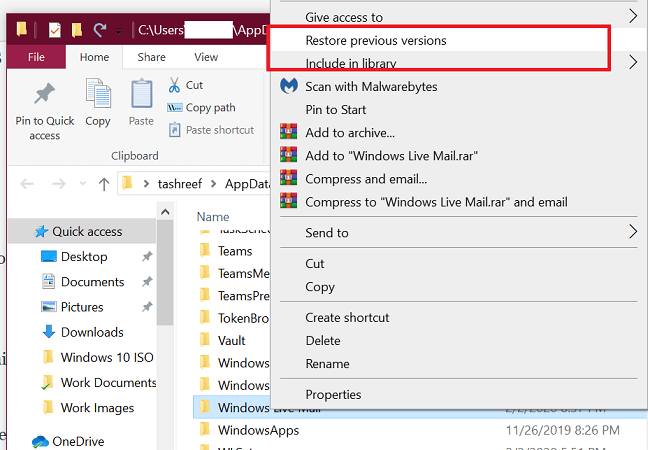
Passaggio 1: apri “File Explorer” nel PC Windows e vai al seguente percorso
C:UsersusernameAppDataLocalMicrosoft
Passaggio 2: nel percorso sopra, sostituisci “nome utente” con il nome del tuo account
Passaggio 3: scorri verso il basso e trova la cartella “Windows Live Mail”. Fai clic con il pulsante destro del mouse sulla cartella Windows Live Mail e seleziona “Ripristina versione precedente”. Questa sarà la finestra delle proprietà di Windows Live Mail
Passaggio 4: vai alla scheda “versioni precedenti” e fai clic sul pulsante “Ripristina”. Aspetta di finire. Ci vorranno pochi minuti per finire. Una volta completato il ripristino, segui le istruzioni sullo schermo e riavvia il computer una volta terminato.
Passaggio 5: riavvia Windows Live Mail e verifica se il problema è stato risolto.
Metodo 2: utilizzare un software di recupero e-mail specializzato
Puoi provare il software di recupero dati e-mail per questo scopo che può offrirti l’accesso a e-mail cancellate o perse senza causare danni al tuo computer. Ad esempio, puoi provare “Recoverit” da Wondershare per questo scopo e verificare se lavoro per te.
Metodo 3: ripristinare le cartelle utilizzando Visualizzazione compatta
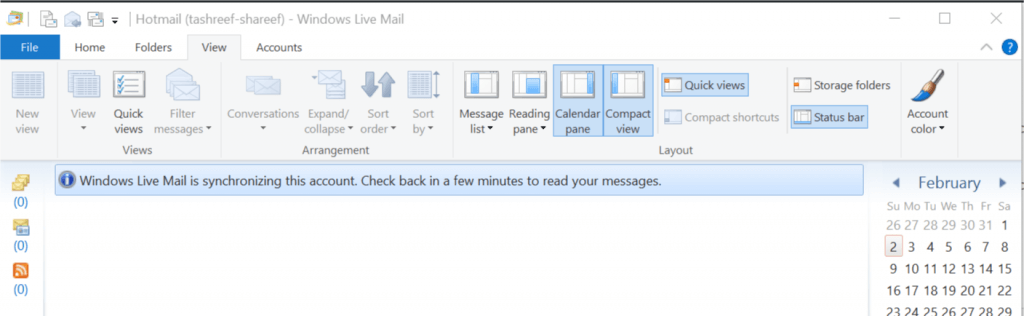
Passaggio 1: apri il client “Windows Live Mail” e fai clic su “Visualizza” nella barra delle applicazioni
Passaggio 2: seleziona la visualizzazione “Compatta”. Questo comprimerà tutte le cartelle di Windows Live Mail elencate e sotto di esse apparirà un segno verde a forma di più
Passaggio 3: fare clic sull’icona più verde. Si aprirà una nuova finestra e dovresti vedere tutte le cartelle di Windows Live Mail comprese quelle eliminate, controllare la cartella che desideri ripristinare e fare clic su “Ok”
Passaggio 4: una volta importata la cartella, fare clic su “Visualizza” e selezionare nuovamente l’opzione “Vista compatta”. Ora dovresti vedere tutte le cartelle di posta elettronica recuperate
Passaggio 5: controlla il tuo account e-mail per vedere se le e-mail sono state ripristinate.
Metodo 4: utilizzare la funzione di importazione
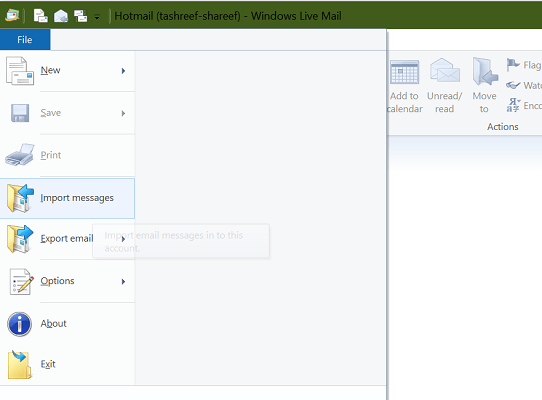
Passaggio 1: premi i tasti “Windows + R” sulla tastiera, digita “%appdata%” nella finestra “Esegui” e premi il pulsante “OK” per aprire la cartella “Dati locali”
Passaggio 2: vai al seguente percorso
AppDataLocal Microsoft Windows Live Mail
AppDataRoaming Microsoft Windows Live Mail
Passaggio 3: la cartella dell’account Live Mail dovrebbe trovarsi in una di queste cartelle. Copia tutto e crea una nuova cartella sul desktop. Rinominare una nuova cartella come “Backup Live Mail”
Passaggio 4: apri il client “Windows Live Mail”, fai clic su “File > Importa messaggi”
Passaggio 5: seleziona l’opzione “Windows Live Mail” e premi “Avanti” e fai clic su “Sfoglia” e vai alla cartella in cui è archiviato il backup
Passaggio 6: fai clic sul file di backup e premi “Avanti> Avanti”. Windows Live Mail mostrerà un messaggio di successo se le e-mail vengono reperite correttamente.
Passaggio 7: fai clic su “Fine” e riavvia Windows Live Mail e controlla se funziona per te.
Risolvi i problemi del PC Windows con “Strumento di riparazione PC”:
PC Repair Tool è un modo semplice e veloce per trovare e correggere errori BSOD, errori DLL, errori EXE, problemi con programmi/applicazioni, infezioni da malware o virus nel computer, file di sistema o problemi di registro e altri problemi di sistema con pochi clic.
⇓ Ottieni lo strumento di riparazione del PC
Conclusione
Spero che questo post ti abbia aiutato su Come recuperare le email cancellate da Windows Live Mail in Windows 10/8/7 con modi semplici. Puoi leggere e seguire le nostre istruzioni per farlo. È tutto. Per qualsiasi suggerimento o domanda, scrivi nella casella dei commenti qui sotto.